Generar reportes en Acetly
La función de reportes en Acetly te permite visualizar y exportar información detallada sobre tus activos, ayudándote a tomar decisiones más informadas.
Desde esta sección podrás acceder a estadísticas en tiempo real, gráficos visuales y reportes en formato Excel que puedes compartir fácilmente con otros usuarios o departamentos.
A continuación, te explicamos cómo generar reportes en Acetly de manera sencilla.
1.- Accede al menú principal
Desde la pantalla de inicio de la aplicación, haz clic en el menú de hamburguesa ubicado en la parte superior derecha.
Este menú te permite acceder a todas las configuraciones y herramientas disponibles dentro de Acetly.
2.- Selecciona la opción “Reportes”
Después en la lista de opciones, selecciona “Reportes”.
Al hacerlo, ingresarás a la pantalla de reportes y estadísticas, donde podrás consultar la información general de tus activos y sus movimientos.
3.- Visualiza los gráficos estadísticos
Dentro de la sección de reportes, Acetly te mostrará gráficos y datos estadísticos generados automáticamente con base en tu base de datos.
Estos gráficos pueden incluir información como:
- Número total de activos registrados
- Activos por estado (Alta o Baja)
- Activos por ubicación
- Cantidad de activos creados recientemente
Esta vista es ideal para obtener un panorama general y detectar rápidamente tendencias o posibles áreas de mejora dentro de tu inventario.
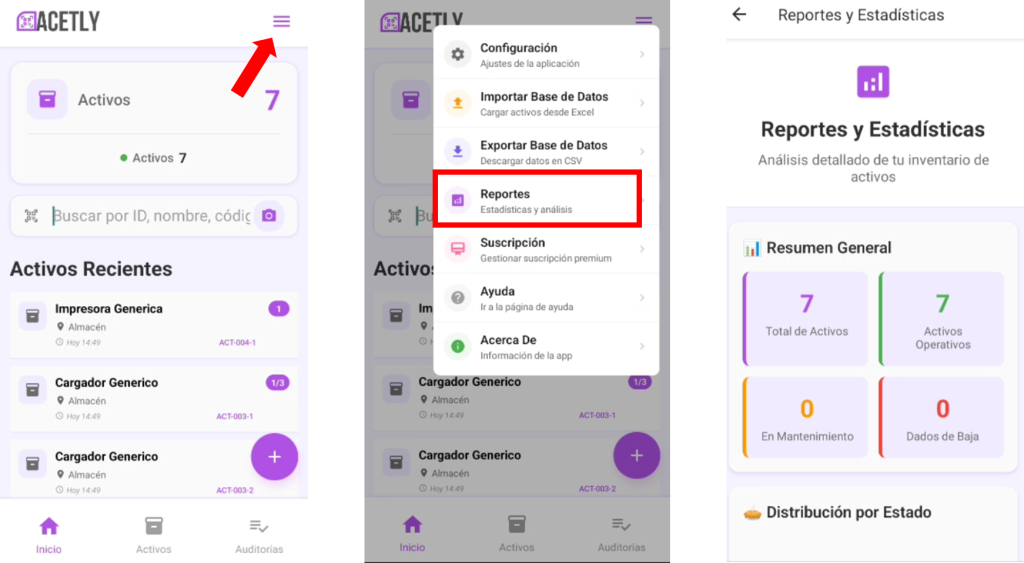
4.- Acceder a la sección de Reportes Excel
Posteriormente desplázate hacia abajo hasta encontrar la sección llamada “Reportes Excel”.
Desde aquí podrás generar reportes descargables en formato .xlsx, ideales para analizar tus datos en detalle o integrarlos con otras herramientas.
5.- Seleccionar el tipo de reporte
Además Acetly te ofrece diferentes tipos de reportes según la información que necesites:
- Reporte general de activos
- Reporte por ubicación
- Reporte por estado
- Reporte de activos dados de baja
Selecciona el tipo de reporte que deseas generar según tu objetivo.
6.- Después haz clic en «Generar y compartir reporte».
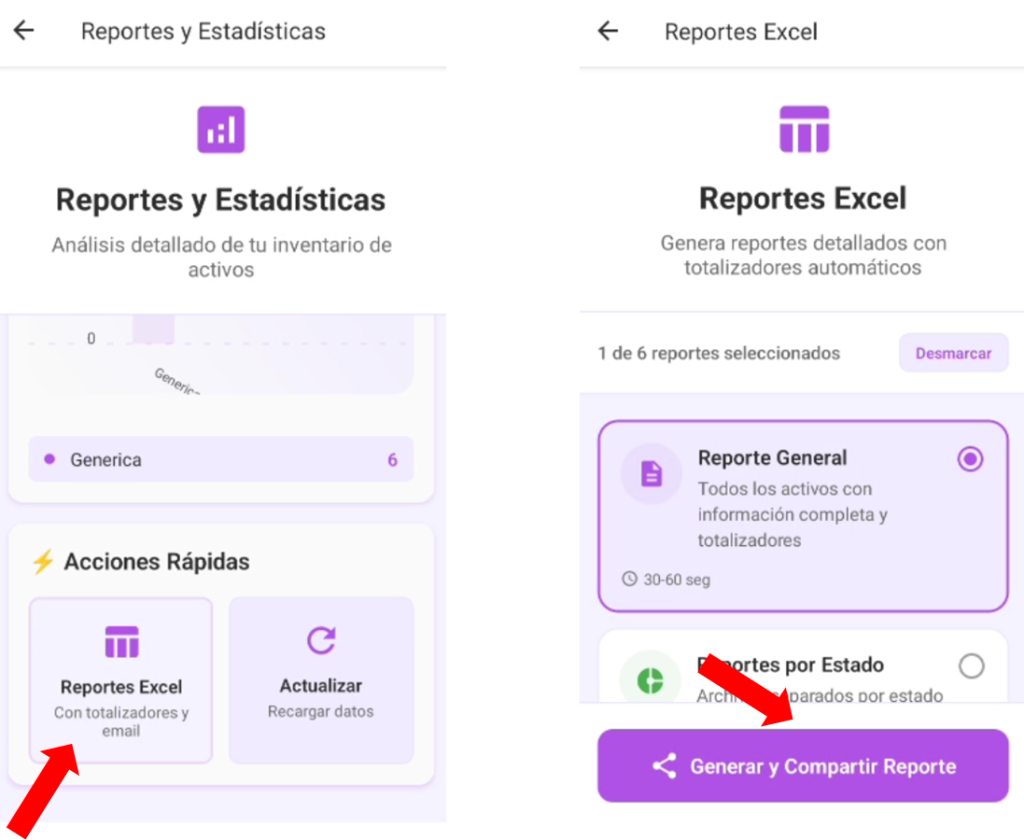
7.- Automáticamente se abrirá la pantalla para compartir el reporte mediante la aplicación de tu preferencia.
8.- Al regresar a Acetly, aparecerá un mensaje confirmando que el reporte se generó con éxito.
9.- Al finalizar, el archivo también se guardará en tu carpeta de descargas.
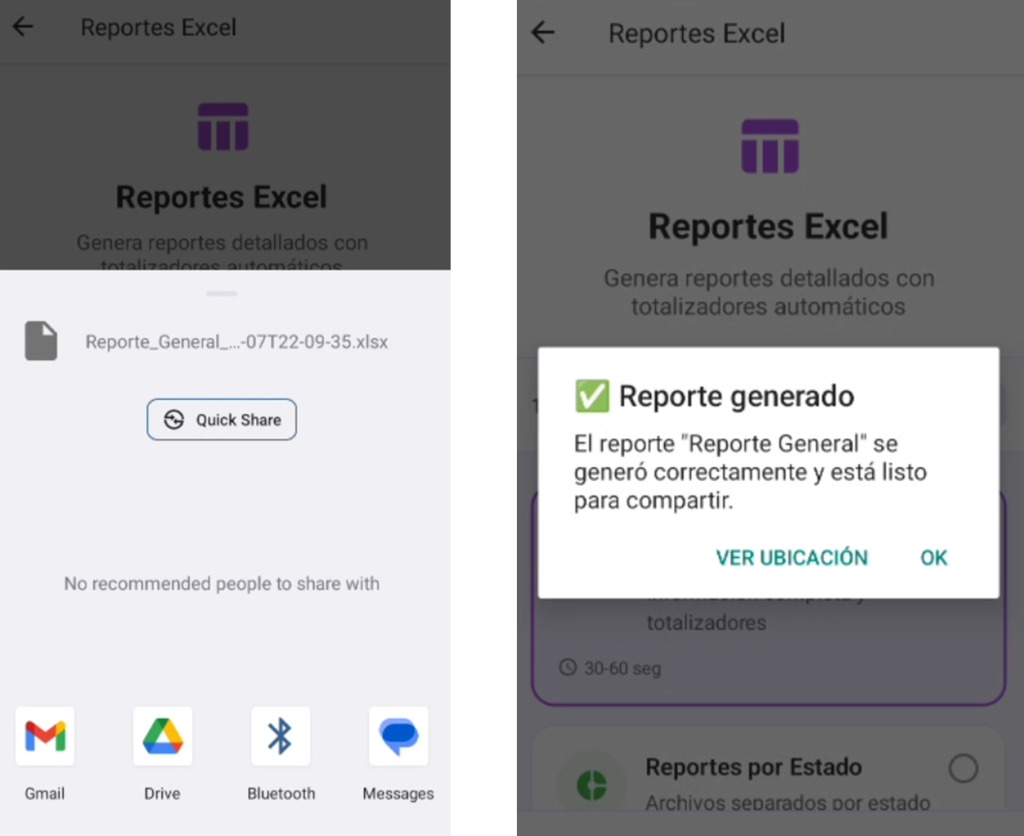
🔗 Recursos y enlaces útiles